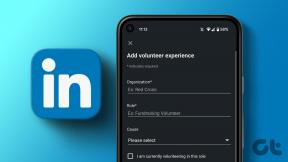So fügen Sie eine Kreditkarte in Safari auf iPhone, iPad und Mac hinzu
Verschiedenes / / April 03, 2023
Der Autofill-Funktion in Safari hilft bei der Verbesserung Ihres Surferlebnisses, indem es Ihnen die Zeit erspart, Kreditkarteninformationen während Online-Einkäufen manuell hinzuzufügen. Wenn Sie regelmäßig auf denselben Websites einkaufen, hilft das Hinzufügen Ihrer Kreditkarteninformationen in Safari bei schnellen Zahlungsvorgängen, insbesondere bei Flash-Verkäufen.
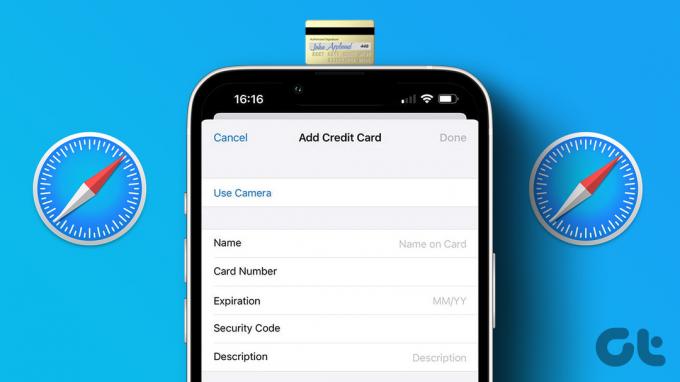
Wir zeigen Ihnen die schnellen und einfachen Schritte zum Hinzufügen Ihrer Kreditkarte zu Safari auf iPhone, iPad und Mac. Aber zuerst empfehlen wir Ihnen, Ihr iPhone, iPad und Mac mit der neuesten Version von iOS, iPadOS bzw. macOS zu aktualisieren. Dadurch wird sichergestellt, dass auf Ihrem Gerät die neueste Version des Safari-Browsers ausgeführt wird.
Kreditkarte in Safari auf dem Mac hinzufügen
Um Ihr Surferlebnis zu sortieren, können Sie Erstellen Sie Tab-Gruppen in Safari Damit können Sie Ihre Registerkarten in verschiedene Kategorien wie Einkaufen, Filme, Bücher und mehr unterteilen. Das hilft Ihnen, Ihre Kreditkarteninformationen zu verwenden und Zahlungen für all diese Websites sofort abzuwickeln.
So fügen Sie Ihre Kreditkarte in Safari auf dem Mac hinzu.
Schritt 1: Drücken Sie die Befehlstaste + Leertaste, um die Spotlight-Suche zu öffnen, geben Sie ein Safari, und drücken Sie die Eingabetaste.

Schritt 2: Klicken Sie oben links auf Safari.

Schritt 3: Wählen Sie Einstellungen aus der Liste der Optionen.

Schritt 4: Klicken Sie im Fenster Einstellungen auf Autofill.

Schritt 5: Aktivieren Sie das Kontrollkästchen neben Kreditkarten, um die Funktion zu aktivieren.

Schritt 6: Klicken Sie neben Kreditkarten auf Bearbeiten.

Schritt 7: Verwenden Sie Touch ID oder geben Sie Ihren Passcode ein, um auf das Kreditkartenfenster zuzugreifen.

Schritt 8: Klicken Sie auf das Plus-Symbol in der unteren linken Ecke, um Ihre Karte hinzuzufügen.
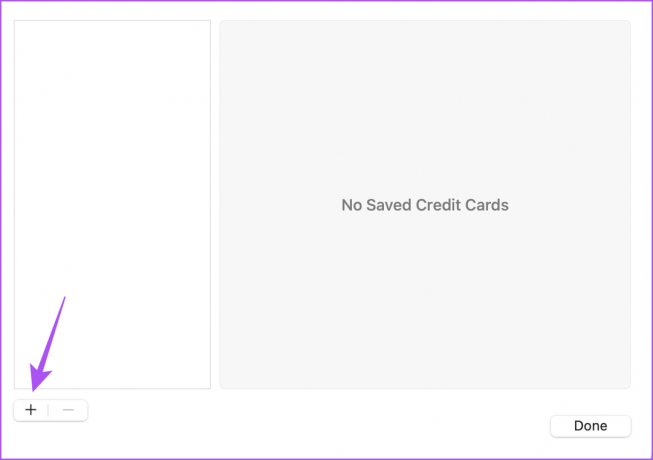
Schritt 9: Fügen Sie Ihre Kreditkartendaten hinzu und klicken Sie unten rechts auf Fertig.

Nachdem Sie die Kreditkarte hinzugefügt haben, besuchen Sie eine der Shopping-Sites, um zu überprüfen, wie die AutoFill-Funktion funktioniert, um Ihre Zahlungsinformationen hinzuzufügen.
Entfernen Sie Kreditkartendaten aus Safari auf dem Mac
So können Sie Ihre gespeicherte Kreditkarte aus Safari auf dem Mac entfernen.
Schritt 1: Drücken Sie die Befehlstaste + Leertaste, um die Spotlight-Suche zu öffnen, geben Sie ein Safari, und drücken Sie die Eingabetaste.

Schritt 2: Klicken Sie oben links auf Safari.

Schritt 3: Wählen Sie Einstellungen aus der Liste der Optionen.

Schritt 4: Klicken Sie im Fenster Einstellungen auf Autofill.

Schritt 5: Klicken Sie neben Kreditkarten auf Bearbeiten.

Schritt 6: Verwenden Sie Touch ID oder geben Sie Ihren Passcode ein, um auf das Kreditkartenfenster zuzugreifen.

Schritt 7: Wählen Sie Ihre Kreditkarte aus dem linken Fenster aus und klicken Sie auf das Minus-Symbol in der unteren linken Ecke.
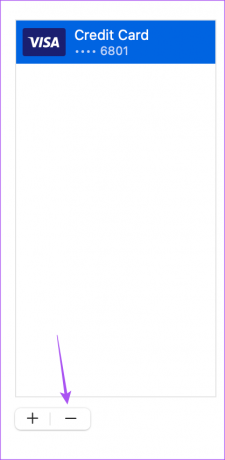
Schritt 8: Klicken Sie auf Fertig, um das Entfernen Ihrer Kreditkarte zu bestätigen.
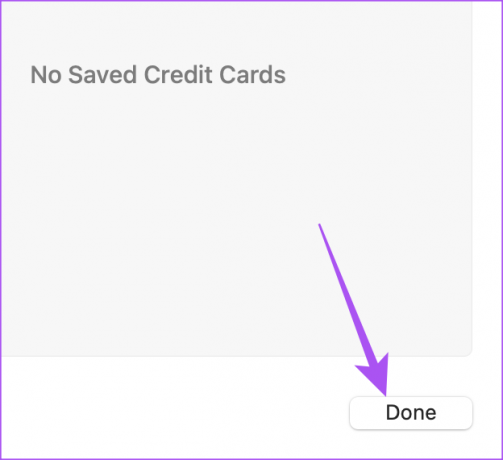
Lesen Sie unsere Beiträge, wenn Safari stürzt auf Ihrem Mac immer wieder ab.
Kreditkarte in Safari auf iPhone und iPad hinzufügen
Mit dem Safari-Browser auf Ihrem iPhone oder iPad können Sie auch Ihre Kreditkartendaten hinzufügen. Falls die Website auf Ihrem iPhone oder iPad nicht gut funktioniert, können Sie rFordern Sie die Desktop-Version der Website an.
So können Sie Ihre Kreditkarte in Safari auf dem iPhone und iPad hinzufügen. Die Schritte sind für iPhone- und iPad-Benutzer gleich.
Schritt 1: Öffnen Sie die Einstellungen auf Ihrem iPhone oder iPad.

Schritt 2: Scrollen Sie nach unten und tippen Sie auf Safari.

Schritt 3: Scrollen Sie nach unten und tippen Sie auf Autofill.

Schritt 4: Tippen Sie auf den Umschalter neben Kreditkarten, um die AutoFill-Funktion zu aktivieren.

Schritt 5: Tippen Sie auf Gespeicherte Kreditkarten.

Schritt 6: Tippen Sie auf Kreditkarte hinzufügen.
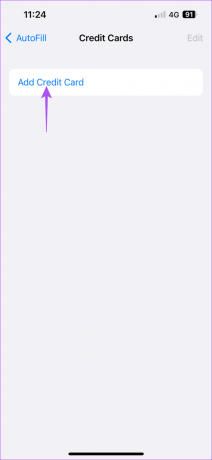
Schritt 7: Fügen Sie Ihre Kreditkartendaten hinzu.
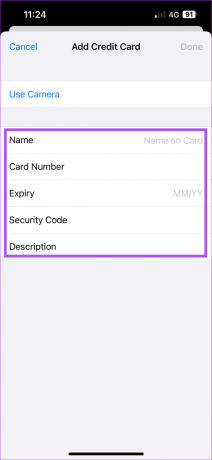
Sie können auch auf Kamera verwenden tippen, um auf ein Bild Ihrer Kreditkarte zu klicken und die Details auszufüllen.

Schritt 8: Tippen Sie oben rechts auf Fertig.
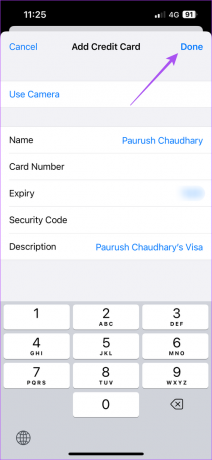
Ihre Karte wird im AutoFill-Bereich von Safari hinzugefügt.
Entfernen Sie Kreditkartendaten aus Safari auf iPhone und iPad
So können Sie Ihre Kreditkarte auf Ihrem iPhone und iPad aus Safari entfernen. Die Schritte sind für beide Plattformen gleich.
Schritt 1: Öffnen Sie die Einstellungen auf Ihrem iPhone oder iPad.

Schritt 2: Scrollen Sie nach unten und tippen Sie auf Safari.

Schritt 3: Scrollen Sie nach unten und tippen Sie auf Autofill.

Schritt 4: Tippen Sie auf Gespeicherte Kreditkarten.

Schritt 5: Tippen Sie oben rechts auf Bearbeiten.
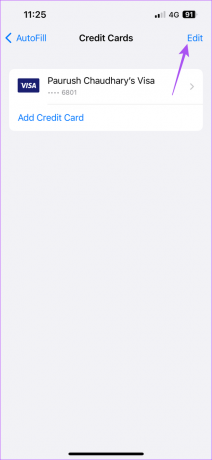
Schritt 6: Wählen Sie die Kreditkarte aus, die Sie aus Safari entfernen möchten.
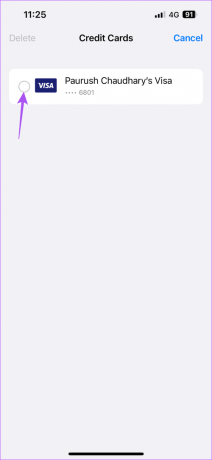
Schritt 7: Tippen Sie oben links auf Löschen, um die ausgewählte Kreditkarte zu entfernen.
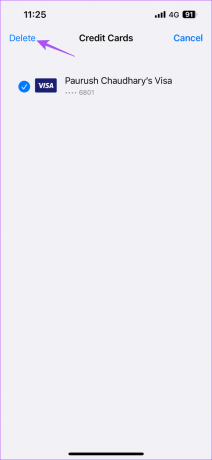
Schritt 8: Tippen Sie unten erneut auf Löschen, um Ihre Auswahl zu bestätigen.
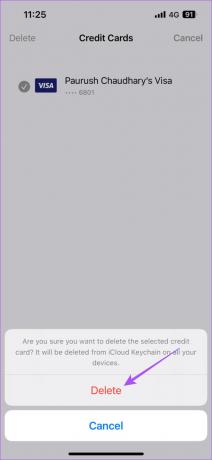
Dadurch werden Ihre Kreditkartendaten aus Safari entfernt.
In den Warenkorb legen und schnell bezahlen
Wenn Sie eine Kreditkarte im Safari-Browser speichern, werden die Zahlungsdetails automatisch ausgefüllt, wenn Sie Zahlungen auf einer Website tätigen. Falls eine Website in Safari nicht geöffnet wird oder Sie auf Anmeldeprobleme stoßen. Du kannst es versuchen Cache und Cookies in Safari löschen für diese Website, um zu überprüfen, ob das Problem gelöst wird.
Zuletzt aktualisiert am 15. Dezember 2022
Der obige Artikel kann Affiliate-Links enthalten, die Guiding Tech unterstützen. Dies beeinträchtigt jedoch nicht unsere redaktionelle Integrität. Die Inhalte bleiben unvoreingenommen und authentisch.
Geschrieben von
Paurush Chaudhary
Die Welt der Technik auf einfachste Weise entmystifizieren und alltägliche Probleme im Zusammenhang mit Smartphones, Laptops, Fernsehern und Content-Streaming-Plattformen lösen.